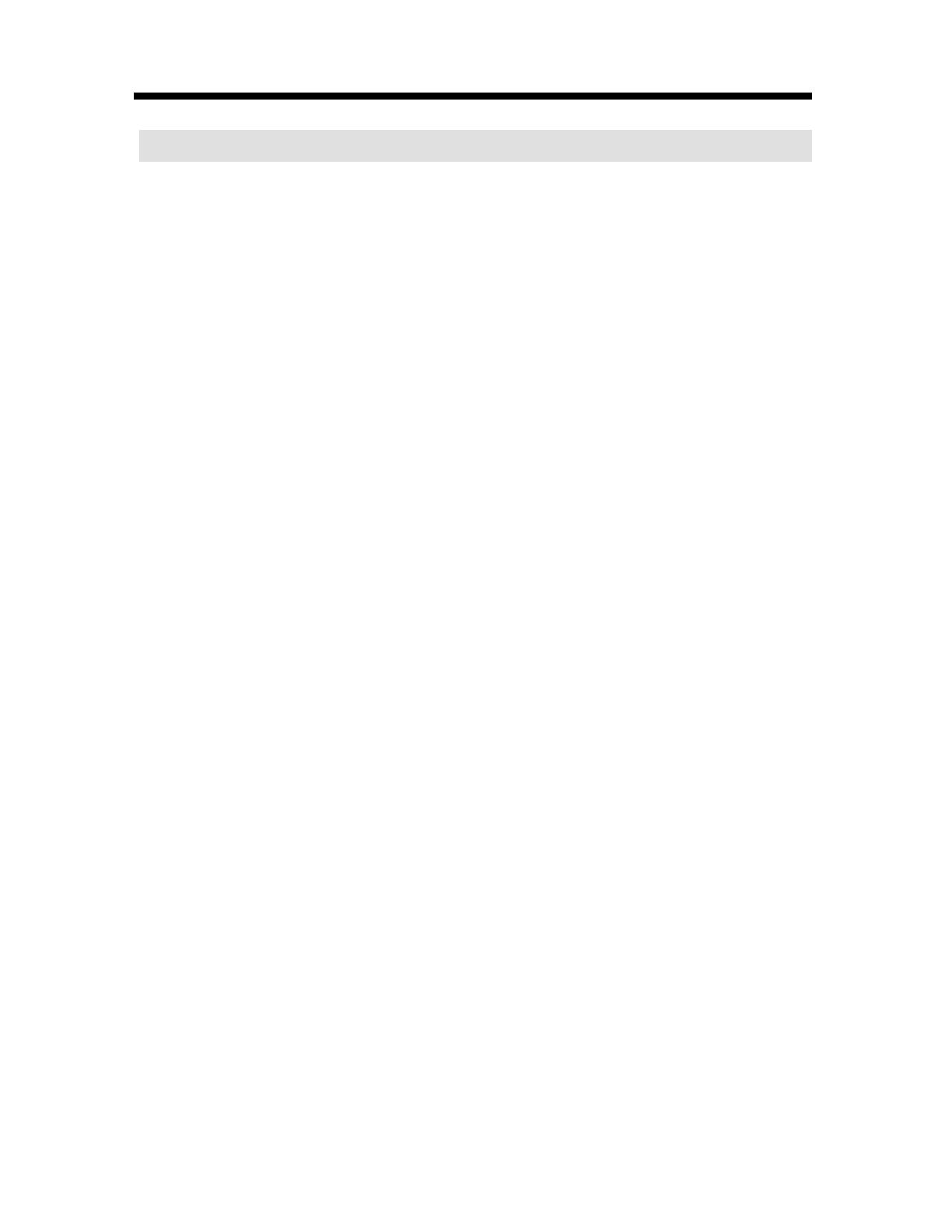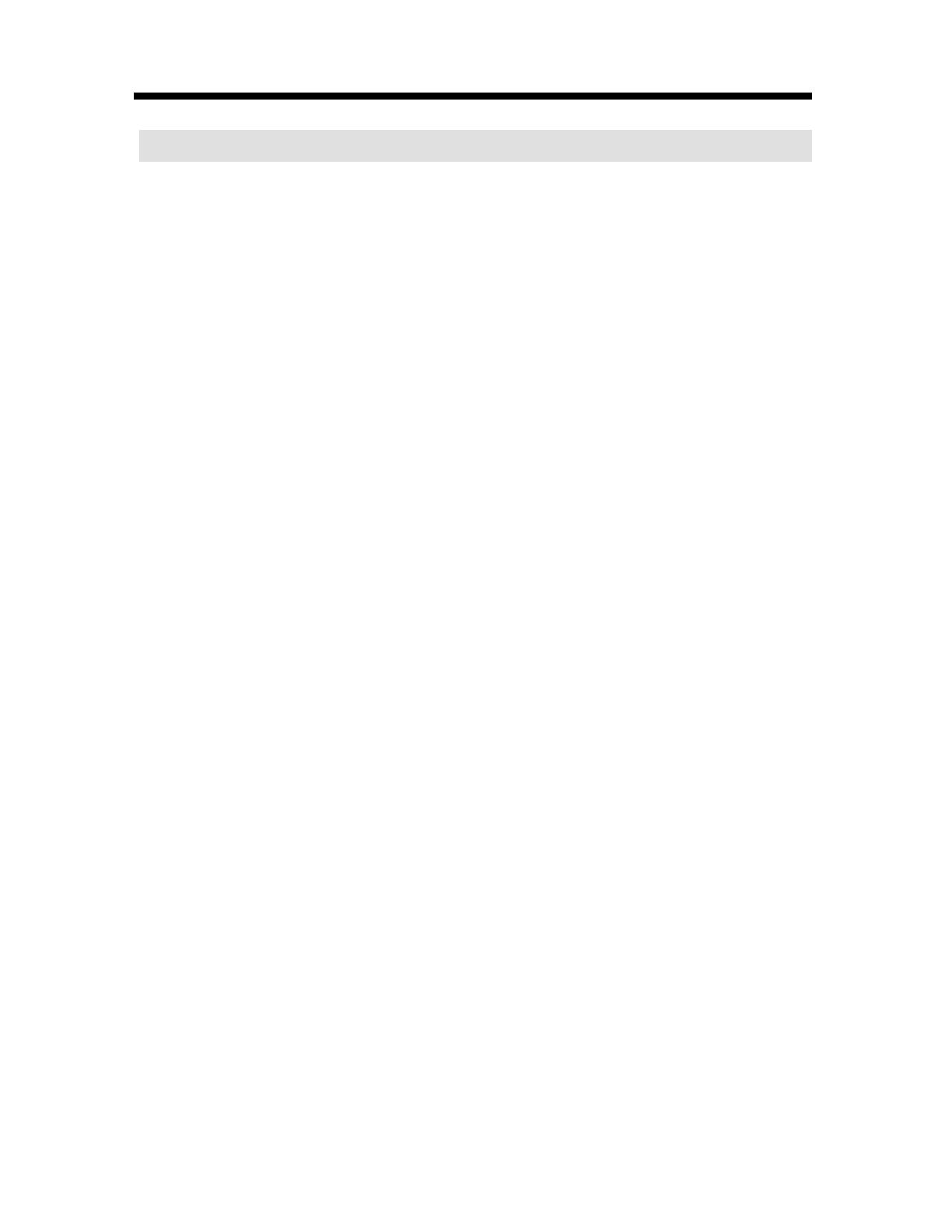
17
Grabación de una interpretación con los pads
Para grabar la interpretación en una secuencia usando el programa predeterminado interno, haga lo siguiente:
01. Pulse el botón [MAIN] para mostrar la página PRINCIPAL.
02. En el campo Sq, seleccione la secuencia en la cual desea grabar la interpretación.
Es posible seleccionar cualquier secuencia para grabar una interpretación pero, a los fines de esta sección,
seleccione una secuencia que diga “unused.”
03. En el campo Tr, seleccione la pista en la cual desea grabar la interpretación.
Los datos de la interpretación se grabarán en una pista en la secuencia. Es posible seleccionar cualquier
pista pero, a los fines de esta sección, seleccione “Tr: 01”.
04. En el campo Pgm, seleccione el programa que desea tocar.
05. Pulse el botón [PLAY START] mientras mantiene oprimido el botón [REC].
La grabación comenzará después de 4 conteos.
06. Toque los pads según los sonidos clic.
Por defecto, la secuencia se ajusta a 2 barras. Después de grabar por 2 barras, el MPC1000 comenzará a
reproducir la interpretación grabada. Si realiza otra interpretación con los pads, puede agregarla a la
grabación existente. Esto se llama “over dub” (sobregrabación).
07. Puede detener la sobregrabación pulsando el botón [STOP].
08. Pulse el botón [PLAY] para reproducir la interpretación grabada.
09. Si no le gusta, puede iniciar una nueva grabación pulsando los botones [REC] + [PLAY START].
Con esta acción se cancelan los datos de la interpretación grabada existente y se inicia una nueva
grabación.
10. Para agregar una grabación a los datos ya grabados, pulse el botón [PLAY START] mientras mantiene
oprimido el botón [OVER DUB].
De esta forma se reproduce la interpretación grabada actualmente y es posible agregar la nueva
interpretación usando los pads.
Eliminación de un pad específico únicamente:
11. Inicie la sobregrabación pulsando el botón [PLAY START] mientras mantiene oprimido el botón [OVER
DUB].
12. Mantenga oprimido el pad que desea eliminar, mientras mantiene oprimido el botón [ERASE].
Sólo se eliminarán de la grabación de la interpretación la sección que comienza cuando oprime el botón
[ERASE] y el pad y termina cuando los libera. Oprimiendo el pad en los momentos apropiados, puede
eliminar los datos de la interpretación en ciertos momentos de la frase. Si selecciona otra secuencia en el
campo Sq, puede grabar una nueva interpretación por separado. Reproduciendo estas secuencias, puede
crear una canción completa.
Consejo: Es posible fijar la longitud de la secuencia en el campo Bar y la firma de tiempo en el
campo Tsig. Para más información, consulte la sección "Chapter 3: Sequence feature” del
Operator’s Manual (página 12).